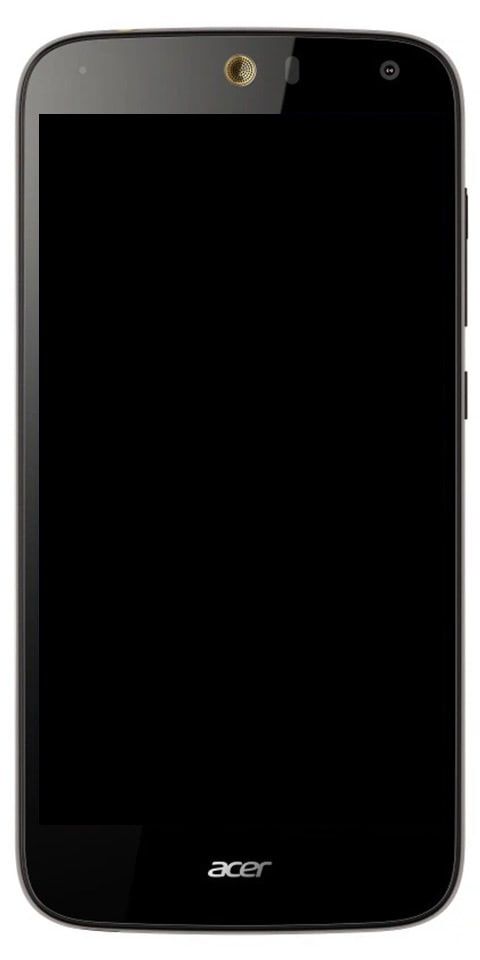Трајно онемогућите Виндовс 10 помоћника за ажурирање

Да ли желите трајно да онемогућите Виндовс 10 помоћника за ажурирање? Ако је одговор да, онда сте на правом месту. Виндовс 10 пружа уграђену услугу, тј. Упдате Ассистант. Корисницима помаже да надограде свој рачунар тако што се увере да имају одговарајући скуп компатибилног софтвера или хардвера за другу варијанту Виндовс 10 . Међутим, понекад се покушава поново инсталирати и принудно инсталирати Виндовс 10 када корисник то не жели. Међутим, Виндовс нуди функције које вам омогућавају да одложите ажурирање. Свакако, Помоћник за ажурирање не може да се придржава ових правила и једноставно инсталира најновију доступну верзију ОС Виндовс 10.
Такође погледајте: Како поставити ПД прокси на рачунару са оперативним системом Виндовс 10
ограничени приступ промењена гласовна услуга је блокирана
Задржава поновну инсталацију и форсирање инсталације Виндовс 10
У неким случајевима смо испитали да чак и када се корисник врати на старију верзију, помоћник за надоградњу постаје познат. Такође, сваки пут када покушате да одаберете опцију Одложи надоградње, то не може зауставити помоћника за надоградњу да поново инсталира нову варијанту оперативног система Виндовс 10.
Трајно искључите Виндовс 10 Упдате Ассистант
Од Одложите надоградње престаните да радите за вас. Зато је добро трајно искључити Виндовс 10 Упдате Ассистант или одабрати ручно ажурирање кад год мислите да је време савршено за вас. Прва два су привремена исправка, али трећи је најбољи.
Деинсталирајте Виндовс 10 Упграде Ассистант
- Притисните ВИН + Р да бисте отворили упит за покретање. Унесите аппвиз.цпл и притисните Ентер.
- Померите се кроз листу да бисте је пронашли, а затим одаберите Виндовс Упграде Ассистант.
- Затим додирните Деинсталирај на командној траци.
После овога пређите на управљачки програм у који сте инсталирали Виндовс. Обично је то Ц погон. Проверите фасциклу познату као Виндовс10Упграде . Уклоните га и испразните канту за отпатке. Поново покрените рачунар и ово би требало да реши ваш проблем.
може ли мој рачунар покренути пс3 емулатор
Могуће је да Виндовс вероватно поново инсталира овај програм сам. Дакле, морате га проверити и када се поново појави на листи, једноставно га деинсталирајте.
Такође погледајте: Како преузети Спартан Бровсер на Виндовс 10
Присилно зауставите ажурирање услуге Орцхестратор
Услуга ажурирања оркестра такође управља Виндовс Упдате-ом. Такође може да управља ажурирањима за Виндовс. Ако се зауставе, ваши уређаји неће моћи да инсталирају или преузму нове исправке.
мац вифи канал скенер
Ако вас помоћник за надоградњу јако нервира, добро је зауставити ову услугу. Иако вам не предлажемо да зауставите ажурирања за Виндовс 10. То можете учинити само ако знате да не постоји алтернативни излаз. Такође, ажурирајте свој уређај када решите проблем за који сте одлучили да га искључите.
- Идите на Сервицес.мсц тако што ћете га откуцати у траку за претрагу.
- Померите се да бисте пронашли услугу Упдате Орцхестратор.
- Додирните Стоп.
Вероватно нећете моћи да промените тип покретања из Аутоматски у Ручни или Онемогућен, али само заустављање услуге требало би да вам учини добар посао.
Наставите да убијате помоћника за Виндовс Упдате
Ова исправка може наставити да убија услугу Виндовс Упдате сваки пут када се изврши. То је скрипта која је уништава или уклања и осигурава да се не напредује у надоградњи система.
Пређите на Нотепад, затим копирајте доленаведену скрипту и сачувајте је на радној површини:
приказ конзоле за управљање диском није ажуран
@echo off :Loop taskkill /im Windows10UpgraderApp.exe /f taskkill /im SetupHost.exe /f goto Loop
Спремите датотеку као, рецимо, ВУАКиллер.бат.
Након тога, десним тапкањем на датотеку и извршите је као Администратор. Можда ћете једном погледати командну линију и тада ће се она смањити.
Закључак:
Морате знати да су исправке за Виндовс битније и никада немојте трајно искључити помоћник за ажурирање. То можете учинити само када је ситуација критична. Такође, о томе нема ничег другог. Па, добра је пракса проверити тачан узрок проблема, посебно када се ради о великом ажурирању система Виндовс.
Па, какав је ваш поглед на ово? Ако вам је водич помогао да решите проблем, обавестите нас у коментару у одељку за коментаре испод!
Такође прочитајте: